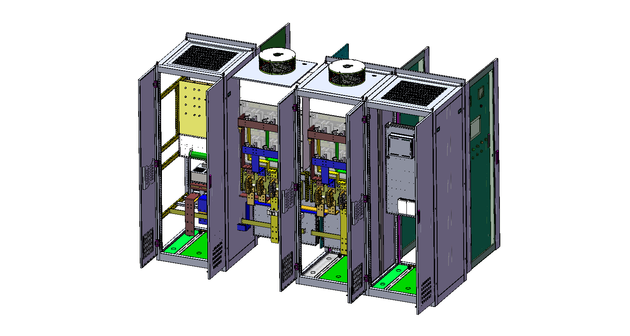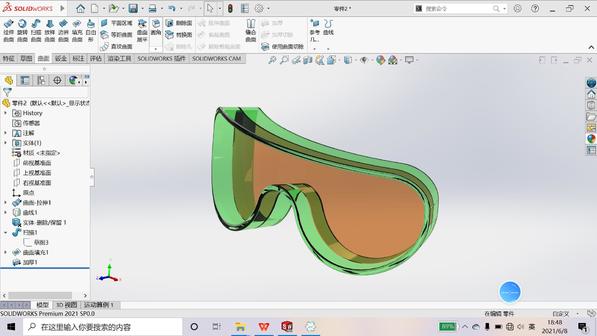中国结的建模步骤

建模步骤
1.上视基准面,草绘图形。

2.新建基准面,参考前视基准面和紫色端点。

3.在新基准面上草绘图形。

镜像

4.新建基准面2,参考前视基准面和图中紫色端点。

5.在新基准面2个上草绘,转换实体引用,选择链 。


6.进入3D草图,转换实体引用。隐藏掉基准面和其他草图。

用中心线连接高低两个端点,画圆。注意图中的中点和相切约束。剪裁半个圆。

显示草图1,草绘两条构造线,竖线Y轴约束,水平线Z轴约束。隐藏草图1 。

草绘样条曲线,注意两个相切

用上视基准面正视于,调整好样条曲线,退出3D草图

7.新建基准面,选粉丝线和它的端点。

8.在上一步的基准面上草绘直径8的圆。

9.扫描。

10.新建基准轴,选前视和右视基准面。

11.围绕新基准轴圆周阵列——实体,4个。

12.完成,添加个外观。

登录后免费查看全文
著作权归作者所有,欢迎分享,未经许可,不得转载
首次发布时间:2020-10-31
最近编辑:3年前
还没有评论